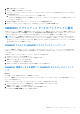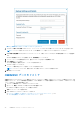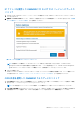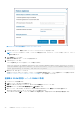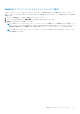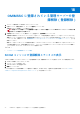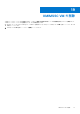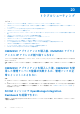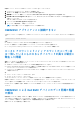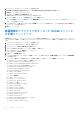Users Guide
Table Of Contents
- System Center Operations Manager向けDell EMC OpenManage Integration with Microsoft System Centerバージョン7.2 ユーザーズ ガイド
- 本書について
- System Center Operations Manager(SCOM)向けDell EMC OpenManage Integration with Microsoft System Center(OMIMSSC)について
- OMIMSSCライセンスの購入と管理
- OMIMSSCアプライアンスのポート情報と通信マトリックス
- サポートマトリックス
- OMIMSSCアプライアンスの導入と設定
- デバイス管理のためのOMIMSSCおよびSCOMインターフェイス
- OMIMSSCへの管理サーバーの登録
- OMIMSSC管理ポータルで実行できるタスク
- SCOMコンソールからのOMIMSSCの管理
- OMIMSSCのライセンス対象モニタリング機能を使用したPowerEdgeサーバーの検出とモニタリング
- PowerEdgeサーバーおよびラック型ワークステーション向けのOMIMSSCのライセンス対象モニタリング機能の概要
- ホスト オペレーティング システムを使用し、WS-ManまたはiDRACアクセスを使用したPowerEdgeサーバーおよびワークステーションの検出と分類
- Dell EMCサーバーおよびラックのモニタリング(ライセンス対象)を使用してPowerEdgeサーバーを検出するための前提条件
- OMIMSSCからiDRAC WS-Manを使用するPowerEdgeサーバーの検出
- SCOMコンソールを使用したPowerEdgeサーバーの検出
- WS-Manを使用したオブジェクトの検出
- PowerEdgeサーバーをモニタリングするSNMP Servicesのインストール
- SCOMコンソールでのPowerEdgeサーバーおよびラック型ワークステーションのモニタリング
- OMIMSSCを使用したDell EMCシャーシの検出とモニタリング
- OMIMSSCを使用したDell EMCネットワーク スイッチの検出とモニタリング
- OMIMSSCアプライアンスを使用したDell EMCデバイスの管理
- OMIMSSC管理ポータルとOpenManage Integration Dashboardでのジョブの表示
- OMIMSSCモニタリング機能用のSCOMコンソールでのタスクの実行
- OMIMSSCアプライアンスのアップグレード
- OMIMSSCに登録されている管理サーバーの登録解除(登録解除)
- OMIMSSC VMの削除
- トラブルシューティング
- OMIMSSCアプライアンスの導入後、OMIMSSCアプライアンスにIPアドレスが割り当てられない
- OMIMSSCアプライアンスを導入した後、OMIMSSCを使用した管理サーバーの登録が失敗するか、管理パックが正常にインストールされない
- SCOMコンソールでOpenManage Integration Dashboardを起動できない
- OMIMSSCアプライアンスに接続できない
- ローカル アカウントとドメイン アカウントのユーザー名は一致しているにもかかわらずパスワードが異なる場合に発生した問題
- OMIMSSCによるDell EMCデバイスのデータ同期の問題の解決
- 登録解除中にアクセスできなくなったSCOMコンソールの手動クリーンアップ
- OMIMSSCとSCOMコンソールの間の接続ができない
- Mozilla Firefoxブラウザーを使用してOMIMSSC管理ポータルにログインできない
- デバイスを検出するためにOMIMSSCで実行しているジョブが5時間を過ぎても進行状態のままになる
- OMIMSSCの再起動後にデバイスを検出および監視できない
- イベント ID 33333:SqlError でデータアクセスレイヤが再試行を拒否する
- Dell EMC Feature Management Dashboardでの問題の解決
- リファレンス トピック
- OMIMSSCでサポートされているモニタリング機能
- Feature Management Dashboardを使用したOMIMSSCのモニタリング機能の設定
- 検出されたデバイスの重要度レベル
- OMIMSSCでのPowerEdgeサーバーのライセンス対象モニタリングの主要機能
- OMIMSSCによって監視されているサーバーおよびラック型ワークステーションのハードウェア コンポーネント
- OMIMSSCによるモニタリング対象シャーシのハードウェア コンポーネント
- OMIMSSCによって監視されるネットワーク スイッチのハードウェア コンポーネント
- OMIMSSCモニタリング機能によって提供される表示オプション
- OMIMSSCのユニット モニター
- OMIMSSCのさまざまなモニタリング機能によって使用されるイベント ルール
- 追加リソース
- Dell EMCサポート サイトからのサポート コンテンツへのアクセス
- デル・テクノロジーズへのお問い合わせ
- 用語集
- 追加トピック
IP アドレスを使用した OMIMSSC 7.1 および 7.1.1 バージョンのデータの
リストア
1. アプライアンス アドレスボックスに、バックアップ データが保存されている OMIMSSC 7.1 または 7.1.1 アプライアンスの IP ア
ドレスを入力します。
2. 登録済み SCOM MS FQDN ボックスに、OMIMSSC に登録されている SCOM 管理対象サーバーの FQDN を入力します。登録済
み SCOM 管理サーバーの FQDN の取得 、p. 64 を参照してください。
図 11. IP アドレスを使用したアプライアンスのリストア
メモ: 登録済み SCOM 管理サーバーの FQDN パラメーターが未入力であるか誤って入力されると、Dell EMC Feature
Management Dashboard で矛盾が発生する可能性があります。リストア処理が完了したら、Dell EMC Feature Management
Dashboard にインストールされているすべての機能について、使用可能なバージョンをアップデートします。
3. リストアを選択します。
OMIMSSC 7.1 または OMIMSSC 7.1.1 のデータがリストアされ、アプライアンスが自動的に再起動します。リストア操作のステー
タスを表示するには、OMIMSSC アプライアンス データのリストア ステータスの表示 、p. 65 を参照してください。
CIFS 共有を使用した OMIMSSC 7.2 のデータのリストア
1. CIFS 共有内のバックアップ ファイルの場所ボックスに、次の形式で CIFS 共有ファイルの場所(バックアップを保存した場所)
を入力します。 \\<CIFSsharepath>\<backupfilename>.tar.gz
メモ: CIFS 共有内のバックアップ ファイルの場所は、SCOM 管理サーバーと同じドメインにあるようにしてください。
2. CIFS 共有の認定資格プロフィールドロップダウン メニューで、OMIMSSC が共有パスにアクセスするために使用する必要があ
る認定資格プロフィールを選択します。Windows 認定資格プロフィールを作成するには、新規作成をクリックします。
OMIMSSC アプライアンスのアップグレード 63